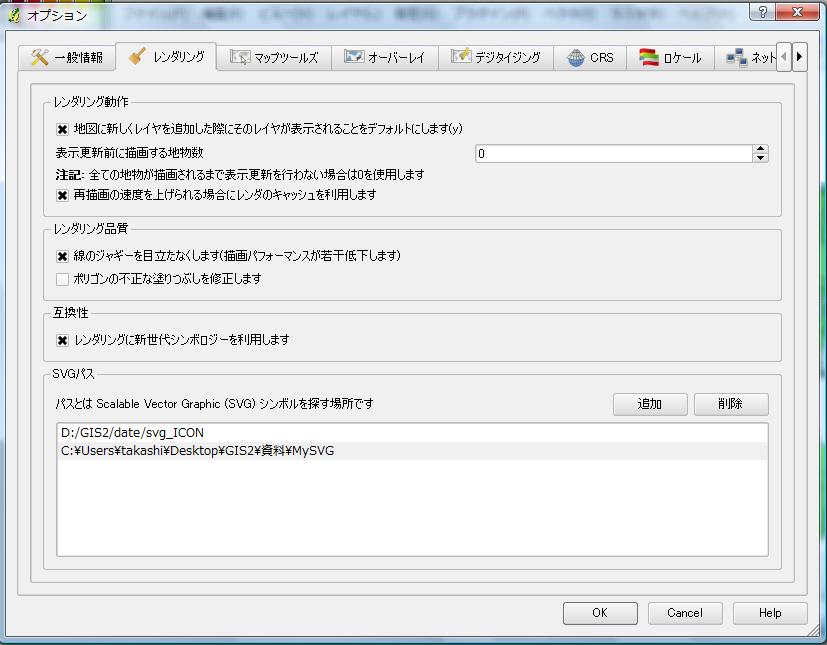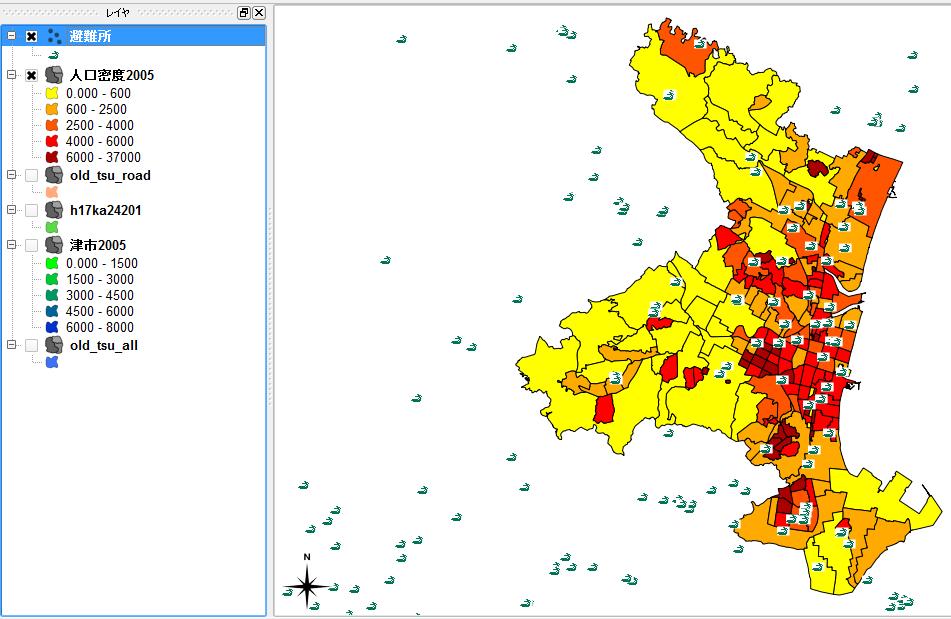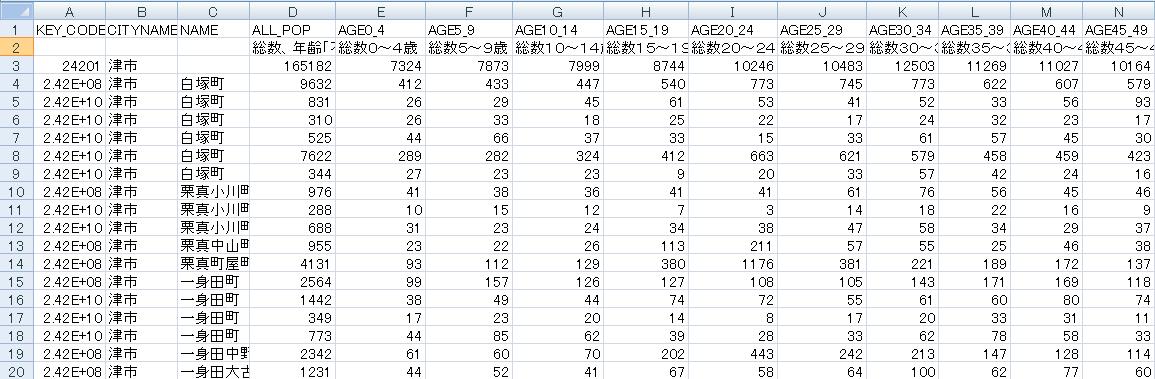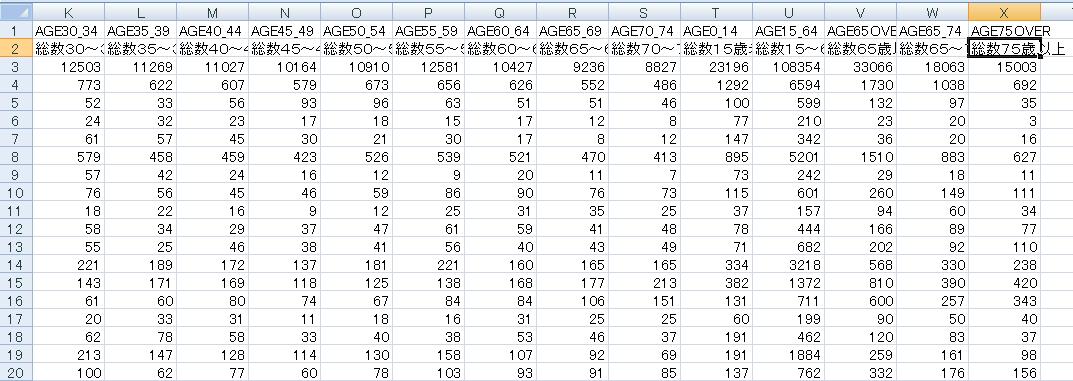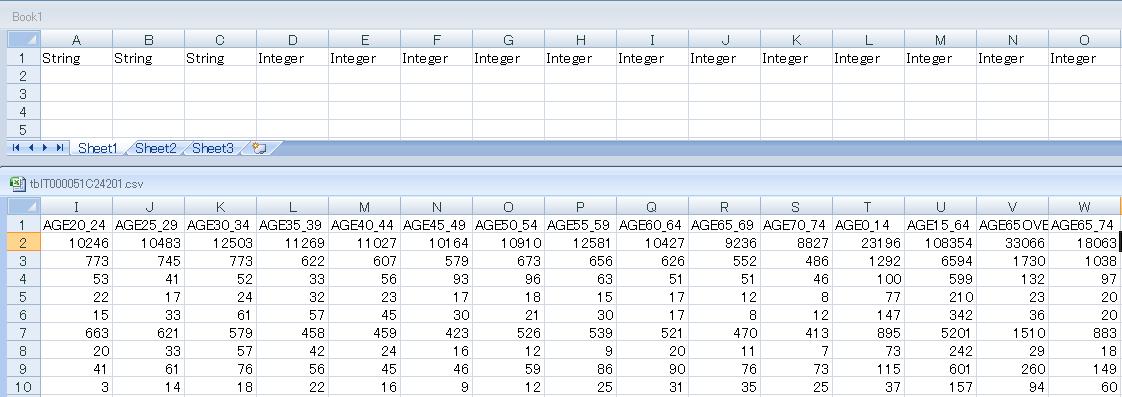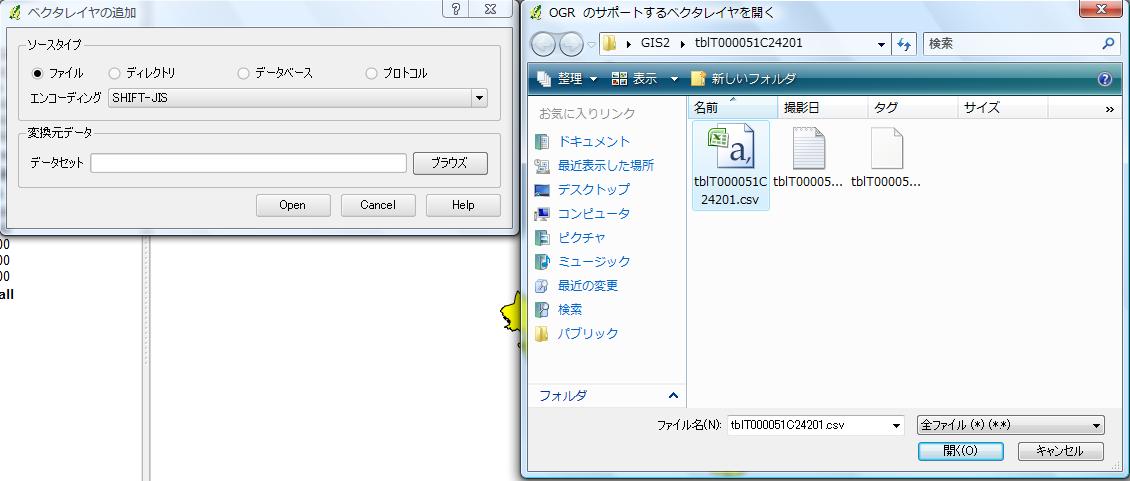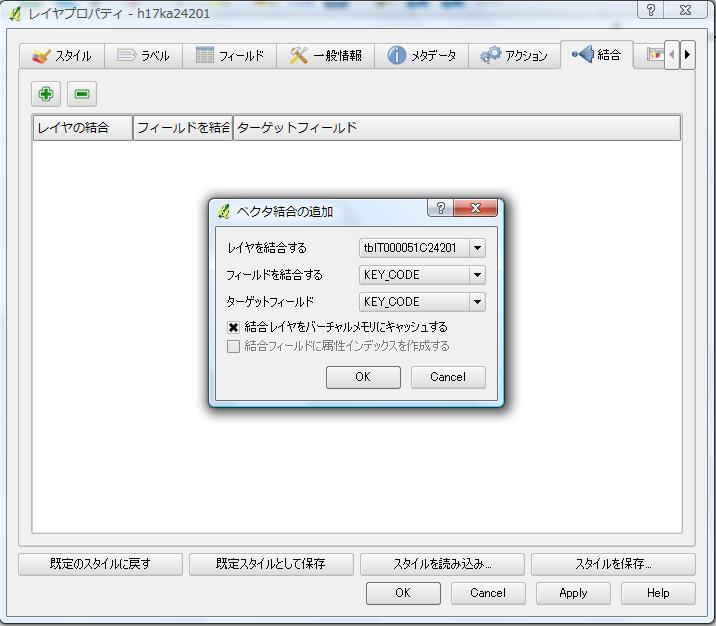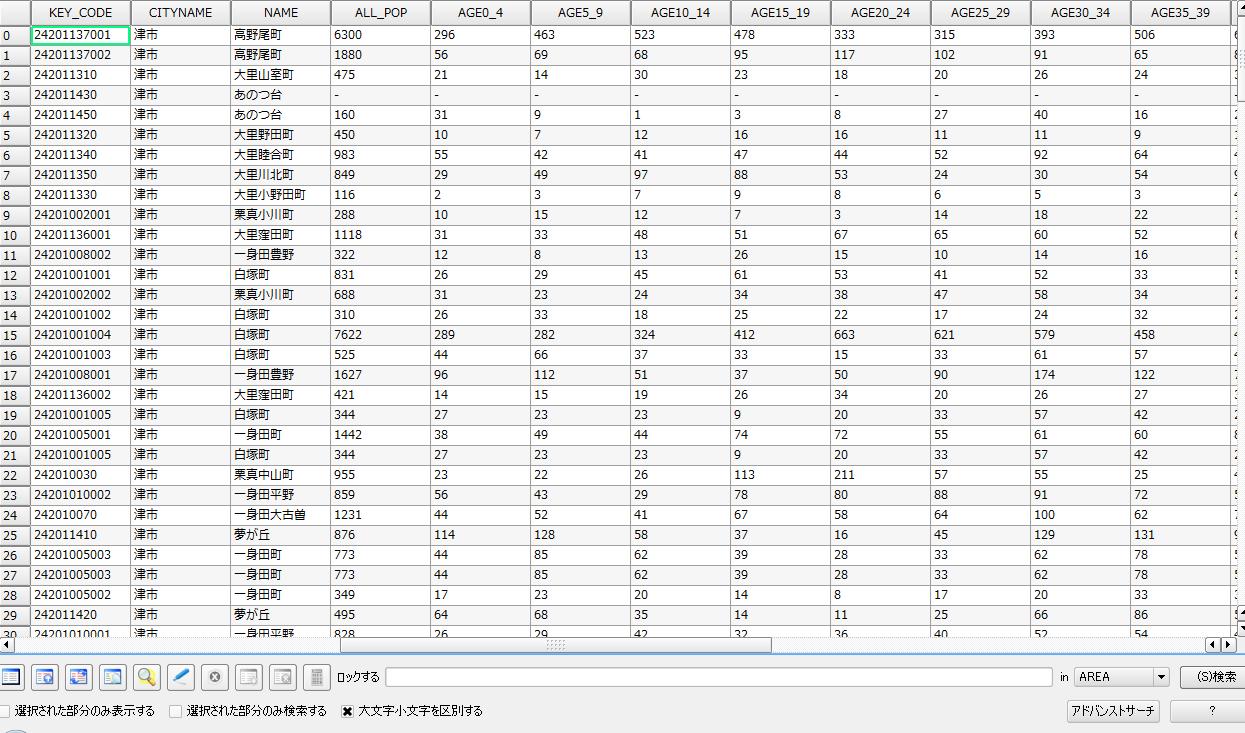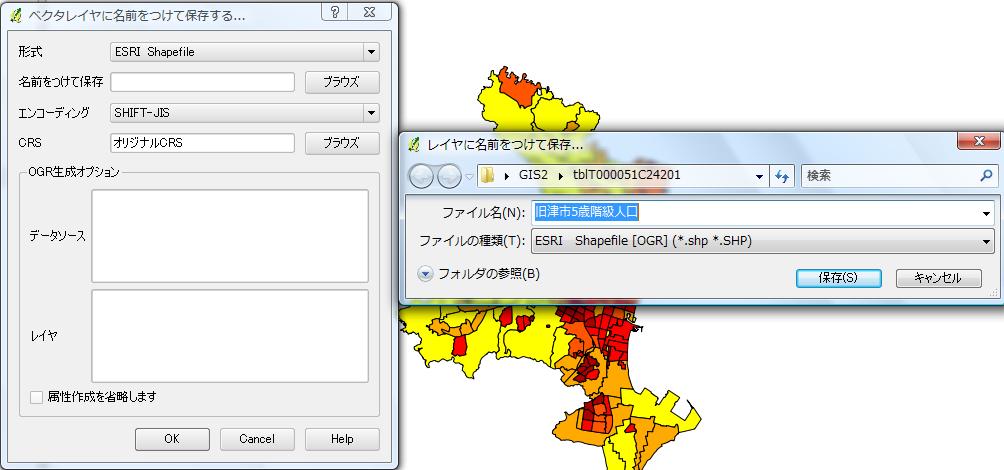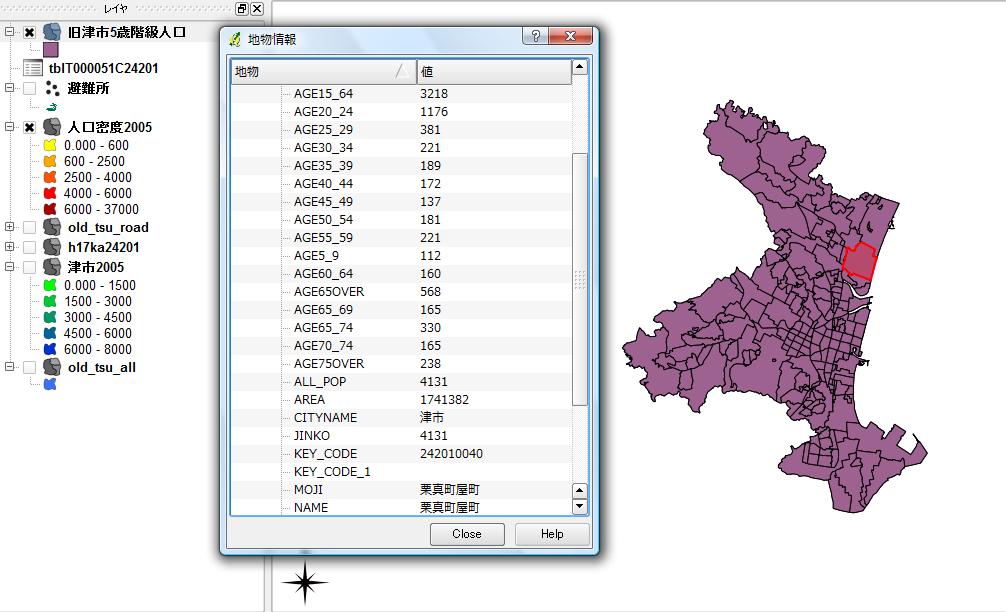シンボルの追加と年齢別階級人口区分図
シンボルの追加と表示
前回紹介した老人ホームなどのアイコンを表示できるようにしましょう。(データは前回の授業で既に配ってあります)
前回作成した「20111124.qgs」を立ち上げてください。
「設定」→「オプション」でオプションタグを開いて下さい。
その中の「レンダリング」を選んで、SVGパスの「追加」で前回渡した「MySVG」の解凍したファイルを選択して下さい。
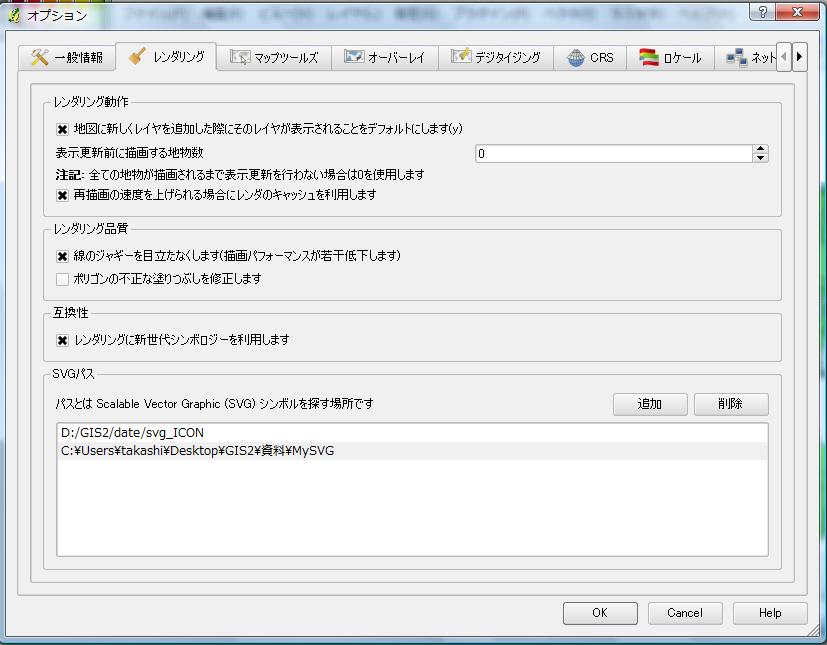
一度プロジェクトを保存して閉じて下さい。(名前は20111201に変更)
もう一度プロジェクトを開いて、避難所のレイヤプロパティを開いて下さい。
スタイルタブの点シンボルの中に新たにいくつかのシンボルが増えています。
その中の「避難所」のシンボルを選んでOKを押して下さい。
そうすると次の図のようになります。
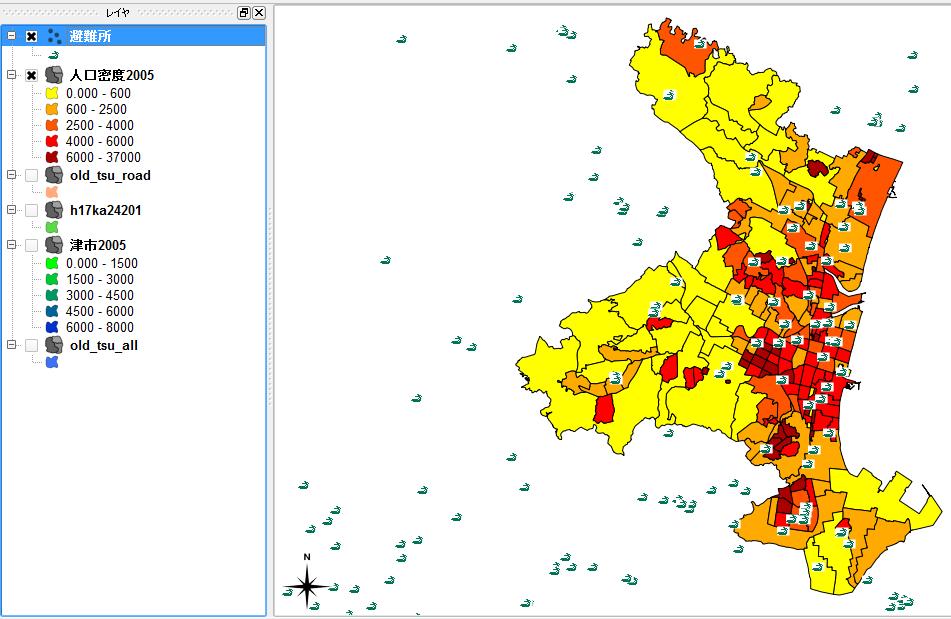
少しアイコンが小さくて見にくいので、大きさを変更しましょう。
もう一度避難所のレイヤプロパティを開いて下さい。
スタイルタブの点シンボルの中の大きさの数字を変更して下さい、そうすると図上のアイコンの大きさが変わります。
位置情報データの統合
前回の授業の最後で「tblT000051C24201.csv」というファイルを作成しました。
まずはそのファイルを開いて下さい。
表示されたデータの中でB,C列とAA列以降のデータは必要ありませんので消して下さい。(1行でいうHYOSYO,HTKSYU及びT000051022より右側)
次にA列の名前を意味が分かるものに変更していきます。
(次の画像参照)
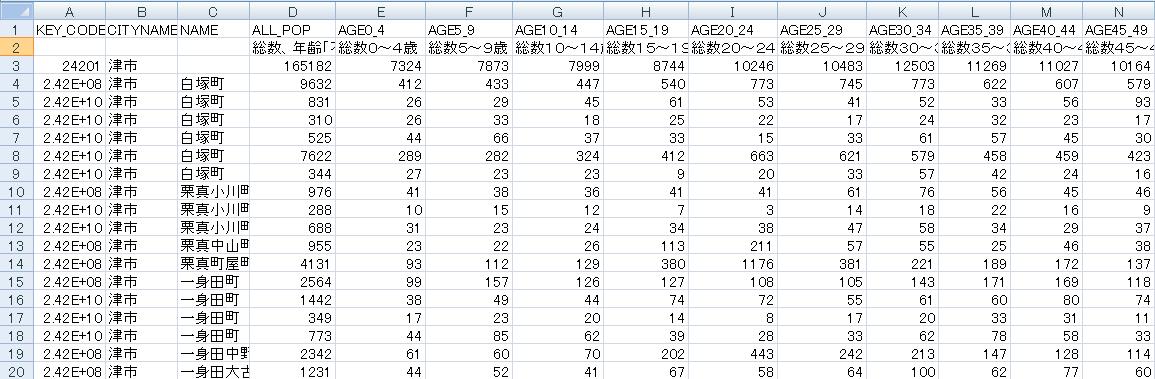
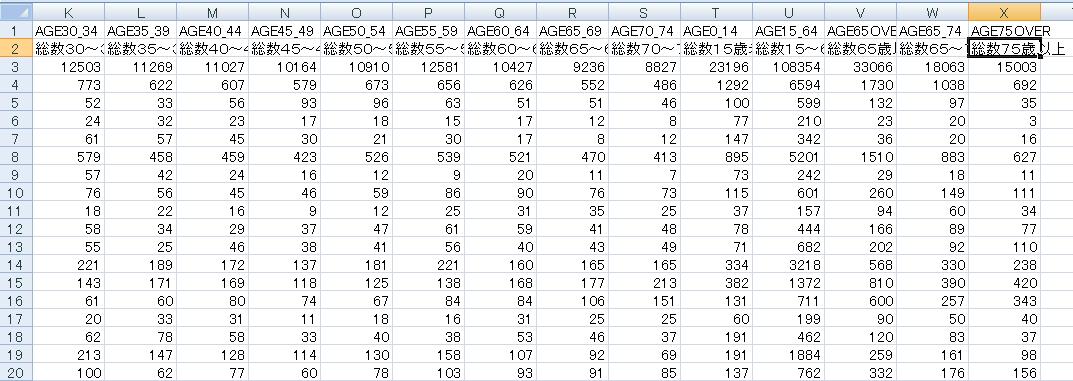
最後に2行を消して(不要なので)保存して下さい。
新しくエクセルを開いて下さい。
A1~C1にString、D1~X1にIntegerと入力して、名前を付けて保存でファイルの種類はCSVを選択、「tblT000051C24201a.csv」で保存して下さい。
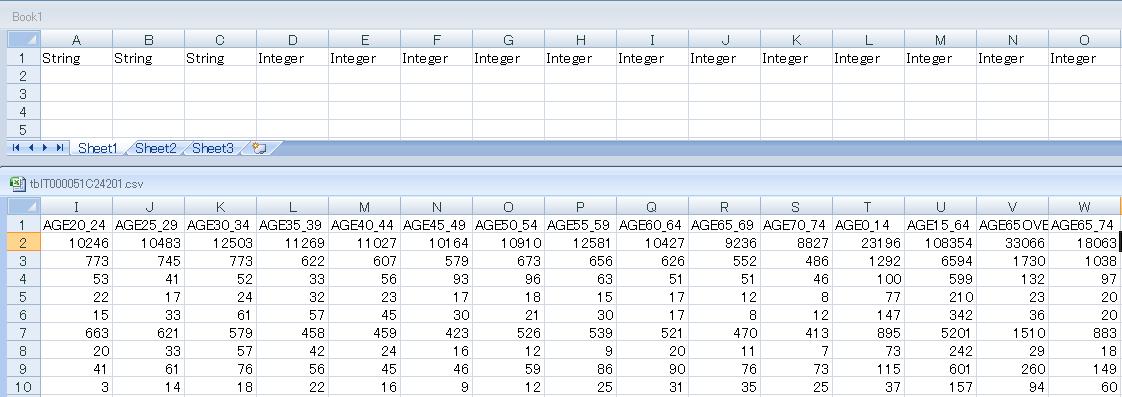
エクセルを終了し、「tblT000051C24201a.csv」のファイルがある所へ移動し、名前の変更で「tblT000051C24201a.csvt」に変換して下さい。(拡張子が~変更しますか?という質問に「はい」と答えて下さい)
20111201.qgsを開いて下さい。
「ベクタレイヤの追加」で「tblT000051C24201a.csv」を追加して下さい。
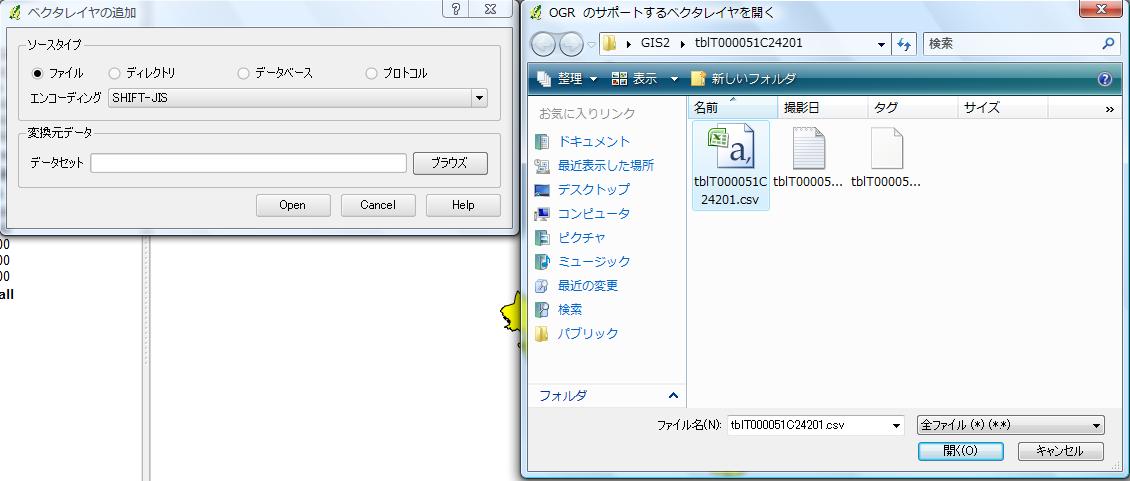
次に「h17ka24201」のレイヤプロパティを開いて、「結合タブ」を選択。
「+」を押すと「ベクタ結合の追加」が表示されます。
以下のように内容を変更し、「OK」をクリックし、「OK」でレイヤプロパティを閉じて下さい。
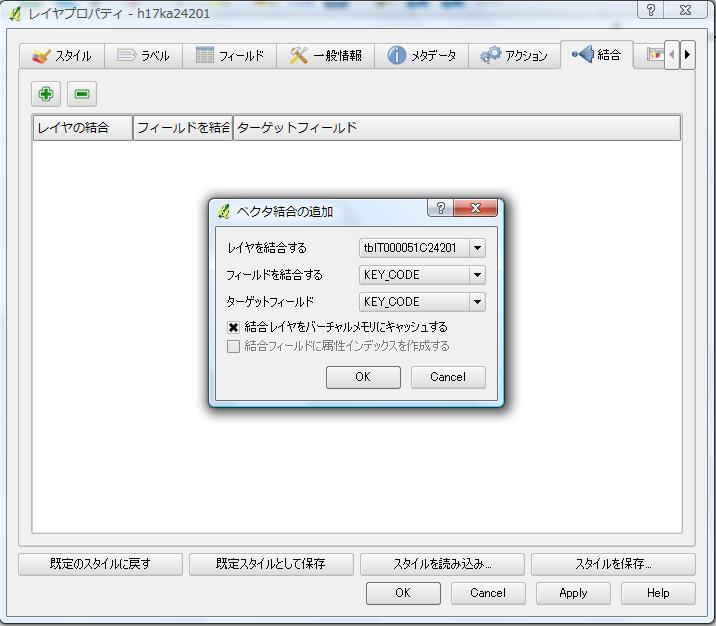
「h17ka24201」の属性テーブルを開いてみると、新たな情報が加えられているのが分かります。
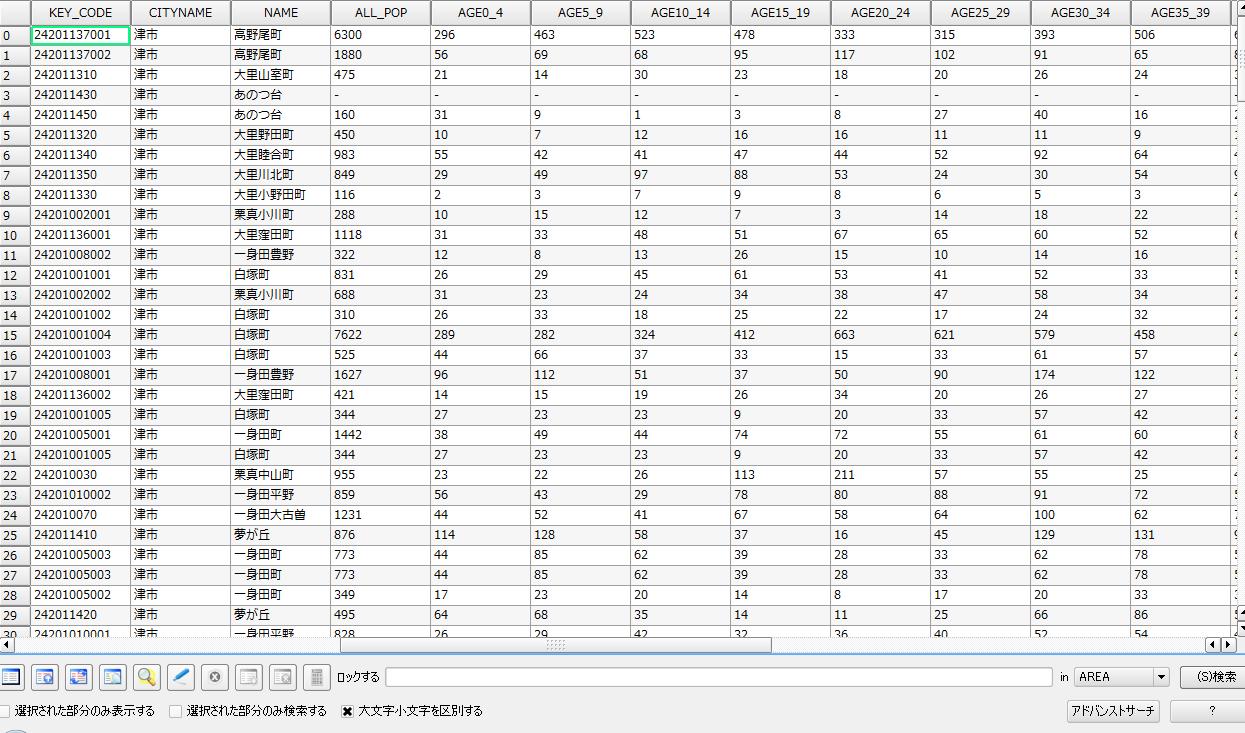
「h17ka24201」を名前を付けて保存でブラウズを開き、「旧津市5歳階級人口」という名前で保存。
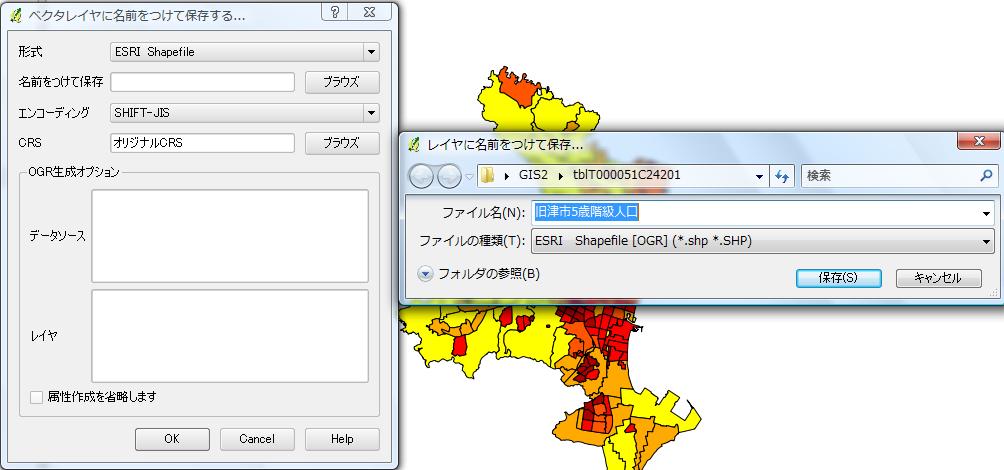
「ベクタレイヤの追加」で先程保存したファイルを開いて下さい。
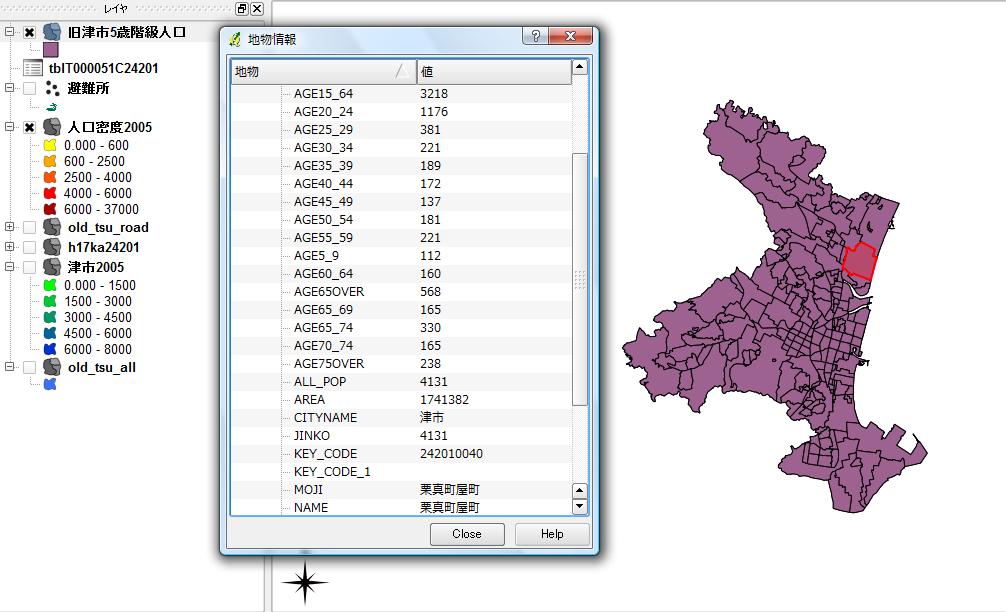
レイヤ内の「h17ka24201」と「tblT000051C24201」はもう必要ないので消して下さい。
プロジェクトを保存して終了して下さい。
今回はここまでです。お疲れさまでした。
最終更新:2011年12月14日 21:46